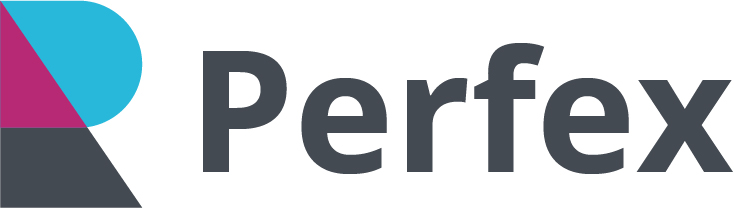
Kurulum
- PayTR Github hesabından ya da link üzerinden dosyaları zip olarak indirin.
- Perfex CRM’in kurulu olduğu ana dizine gidin ve modules klasörüne paytr_gateway isimli bir klasör oluşturun.
- Zip dosyasından çıkan dosyaları bu klasöre kopyalayın.
- Perfex CRM Yönetici paneline giriş yaparak Modüller menüsüne tıklayın.
- PayTR Virtual Pos iFrame API modülünü aktif yapın.
Ayarlar / Ödeme Geçitleri menüsüne ilerleyin. Üst menüde yer alan PayTR Virtual Pos iFrame API sekmesine tıklayın. Ardından ayarları aşağıda yer alan görseldeki gibi güncelleyin.
- Merchant ID, Merchant Key ve Merchant Salt değerlerini, https://www.paytr.com/magaza/entegrasyon-bilgileri sayfasından kopyalayarak ilgili alanlara yapıştırın.
- PayTR Mağaza Paneli > Destek & Kurulum > Ayarlar sayfasına gidin (https://www.paytr.com/magaza/ayarlar). Ardından Bildirim URL ayarını kendi site adresinize göre güncelleyin. (paytr_gateway/checkout_module/notify). Örneğin https://siteadresiniz.com/paytr_gateway/checkout_module/notify
Kullanmaya Başlama
- Yeni bir fatura oluşturun. Ardından müşteri hesabına giriş yaparak faturayı ödeme ekranına gelin.
- Şimdi Öde butonuna basarak ilerleyin. Ardından ödeme işlemini gerçekleştirin.
- Tüm işlemlerin ardından faturanız ödendi olarak görüntülenecektir.
Hatalar ve Hataların Takibi
- Hata takibi için PayTR Mağaza Paneli’ni kullanabilirsiniz. Sipariş numarası veya e-posta adresi ile siparişe ulaşabilir ve detayları görüntüleyebilirsiniz.
- Perfex CRM Yönetici panelinde yer alan Uygulamalar / Etkinlik Kayıtları alanından logları kullanabilirsiniz